我們在編輯表格時,如果不想顯示某些行或列可以設置隱藏行或列,需要查看時再取消隱藏。每一次隱藏或顯示都需要對表格的行或列選中,多次反復操作,很麻煩。其實我們可以有更好的辦法,可以一鍵隱藏,也可以一鍵取消隱藏。這就是excel的組合功能。
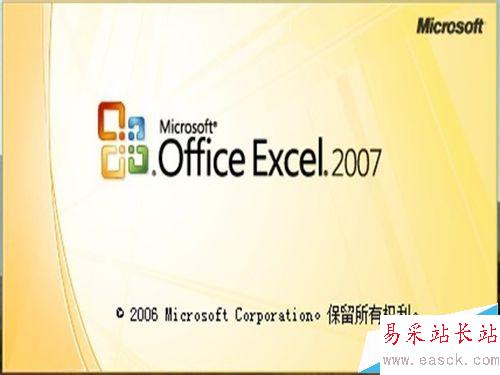
1、打開一個表格,我們看到里面有七、八、九三個年級的培訓課程。如果我們每次只想看到一個年級的培訓課程,怎么設置呢?
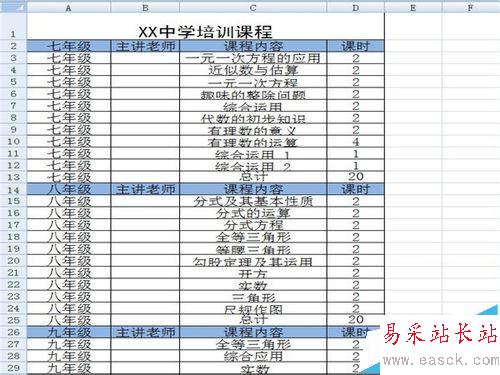
2、將七年級部分選中,依次執行“數據”——“組合”——“組合”。
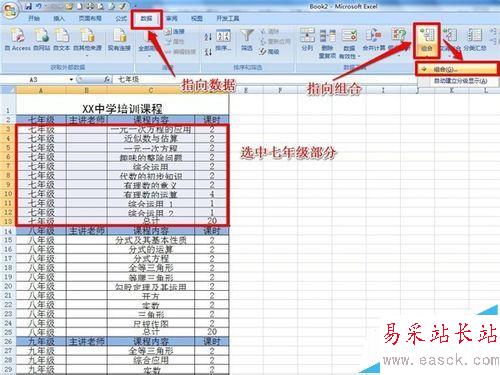
3、在彈出的“創建組”的對話框中將“行”選中,并確定。
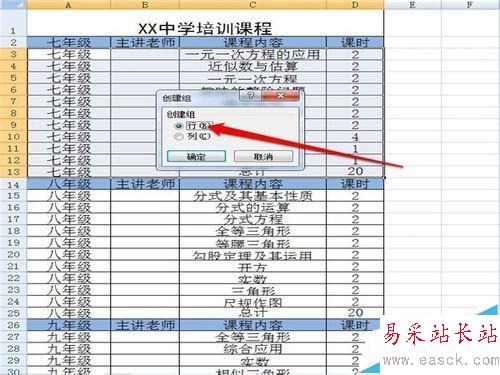
4、這時你會看到在表格的左側出現了1、2兩個視圖。點擊1可以將七年級部分折疊起來。點擊2,可以看到全部內容。而且在七年級內容的左側還出現了折疊按鈕,也可以將七年級部分折疊起來。
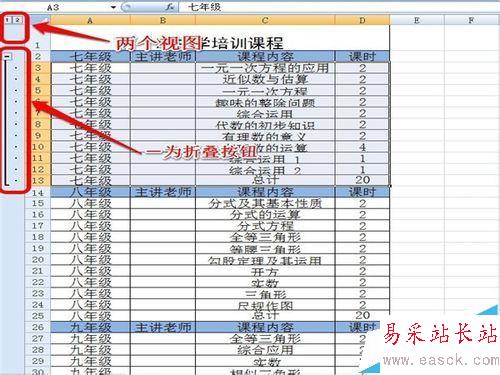
5、依次分別設置八、九年級,最后的效果如圖。
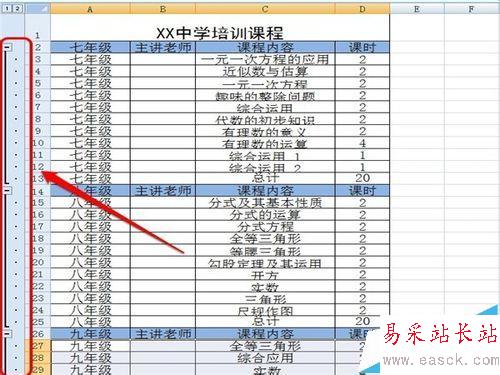
6、將三個年級的部分全部折疊起來后如圖。需要顯示哪個年級的部分就點擊左側的“+”按鈕展開。
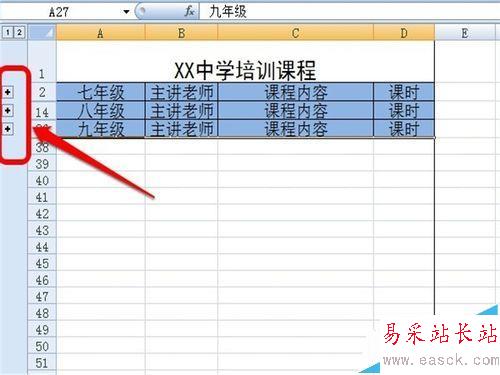
7、這算很快捷了吧?不,還有更快捷的設置方法。由于這個表格中有sum求和公式(每個年級后的“總計”這一行內有公式),所以還可以這樣來操作:執行“數據“——“ 組合“——“ 自動創建分級顯示“,也會出現相同的效果。
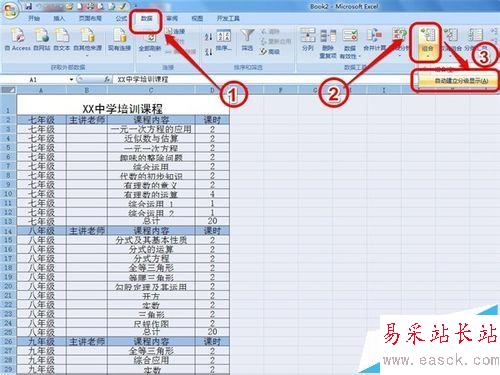
相關推薦:
excel隱藏列沒辦法顯示怎么辦?取消隱藏后依舊不顯示
excel編輯欄怎么不顯示公式?excel隱藏編輯欄公式的方法
excel表格打開以后不顯示數據該怎么辦?excel顯示所有隱藏行列的教程
新聞熱點
疑難解答